在电脑上怎么录音?推荐两款录音工具
发布时间:2021-07-16 19:26 星期五
我们在使用电脑的过程中,可能时不时会用到录音功能,尤其是在听到一些有趣的语音或美妙的音乐时,那在电脑上怎么录音呢?其实操作很简单,下面小编用两种方法来告诉你在电脑上怎么录音的,需要的小伙伴赶紧往下看看哦!

方法一:借助迅捷音频录制工具
功能介绍:
这是一款功能丰富的电脑录音软件,它不仅支持实时音频高清录制,还支持多种录制模式选择,同时还不限制录制时间!这款软件的操作界面也十分简洁明了,操作简单且方便,适合新手使用哦!
操作步骤:
首先我们需要在电脑中打开已安装好的软件,进入软件界面后,我们可以看到一些相关的录音设置,大家需要在录音前根据自己的需求将一些设置进行调整,如果不知道怎么调整可以默认参数哦!
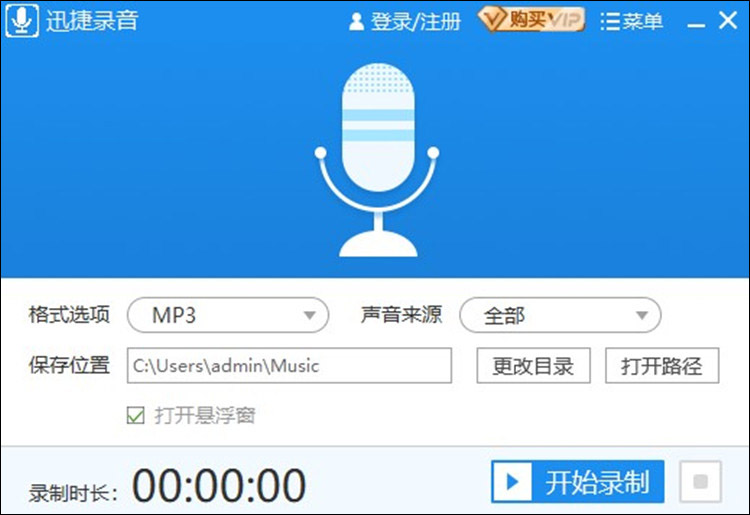
我们可以看到软件中有个【格式选项】,这里可以根据自己的情况进行选择,小编选择的是【MP3】格式。在录音的过程中,将录音的设置调整好是一件十分重要的事,我们可以选择【声音来源】,这里有【全部】、【仅系统声音】和【仅麦克风声音】三个选项让我们选择。
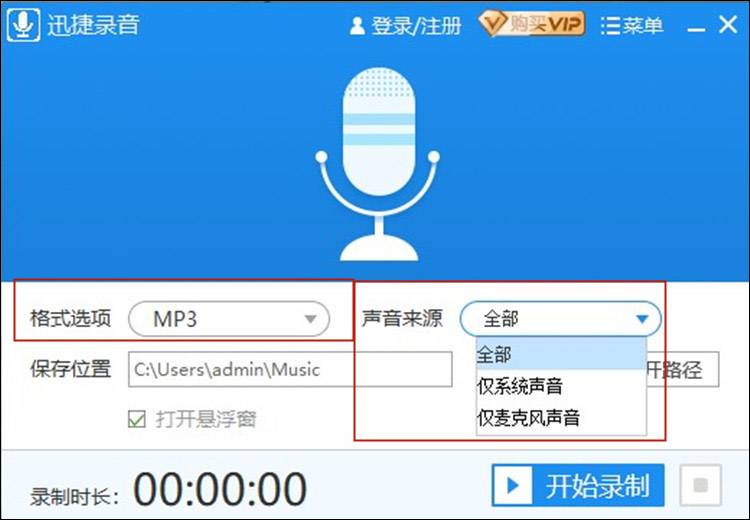
设置完成后,我们还可以对录音文件的【保存位置】进行更改,选择【保存位置】,在弹出的窗口中选择录音文件放置的具体位置。
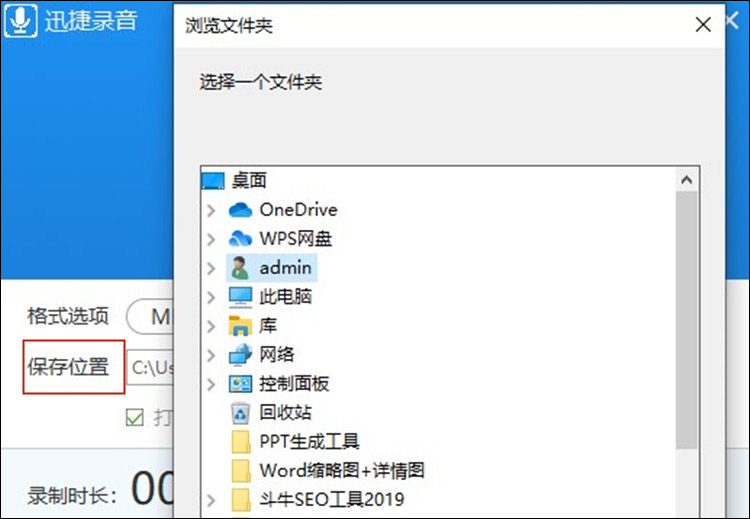
最后我们点击【开始录制】的按钮,这时就可以对需要的录音内容进行录制啦!如果在录音的过程中需要暂停,我们也可以点击【暂停录制】按钮。
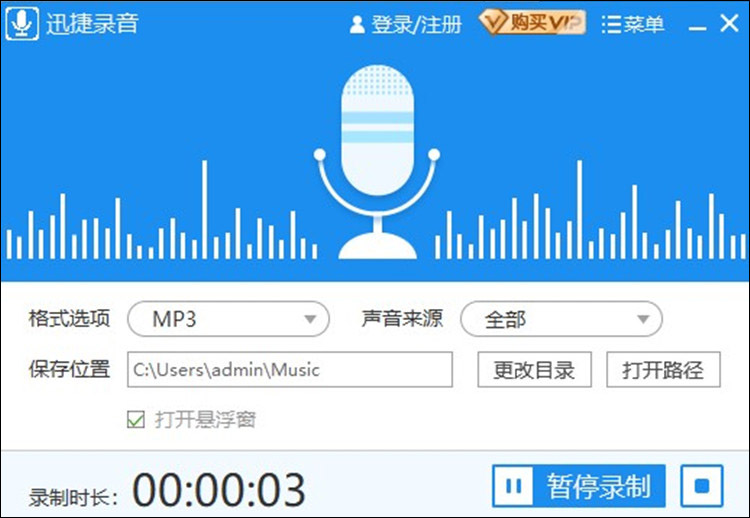
方法二:电脑自带录音机功能
功能介绍:
我们的电脑不仅可以用来办公和打游戏,它还可以录音哦!电脑自带录音机功能不仅可以在录音的过程中暂停录音,还可以对其进行添加标记哦!
操作步骤:
首先我们需要点击电脑的左下角,找到【录音机】功能,或者你也可以使用快捷键【win+s】打开应用查询框,在下方的搜索框中输入“录音机”,并打开它。
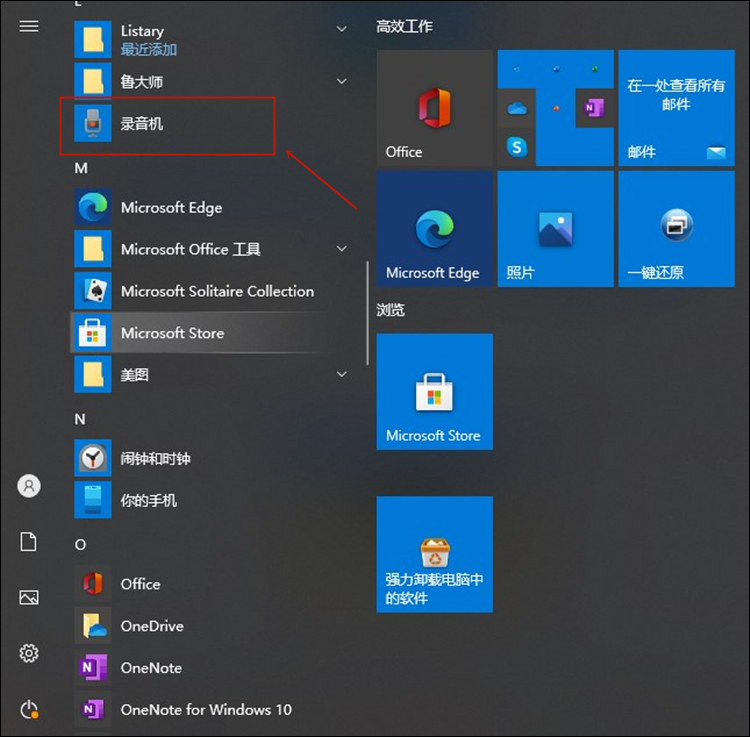
当我们开启【录音机】功能后,可以点击右下角的按钮,对麦克风进行设置。
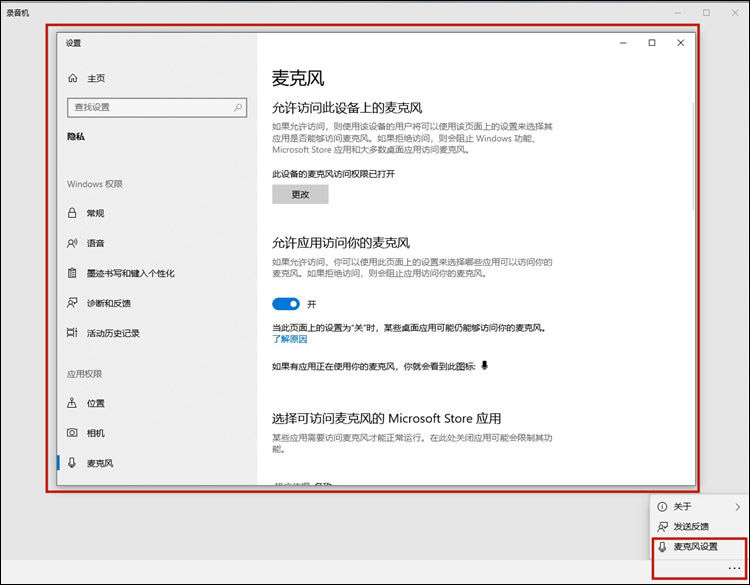
设置完成后,我们可以点击录音按钮进行录制,同样的,如果录音的过程中需要暂停,我们也可以点击【暂停】按钮。
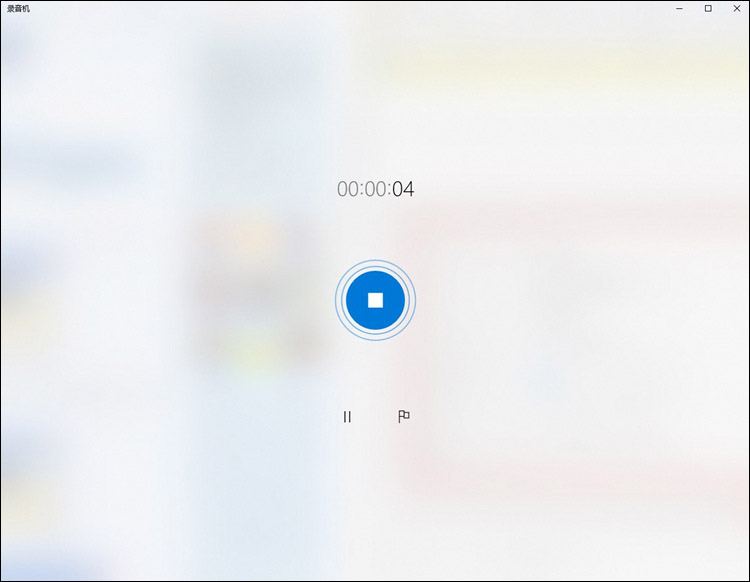
录制完成后,我们可以选择文件并右击它【打开文件位置】就可以啦!
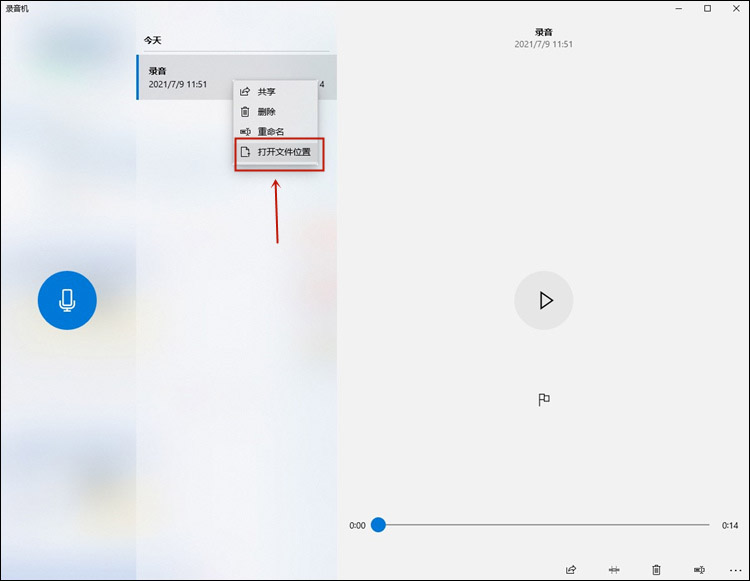
小编今天分享的两种方法不知道对你有没有帮助呢?如果你身边还有不知道在电脑上怎么录音的小伙伴,请将这篇文章分享给他哦!

